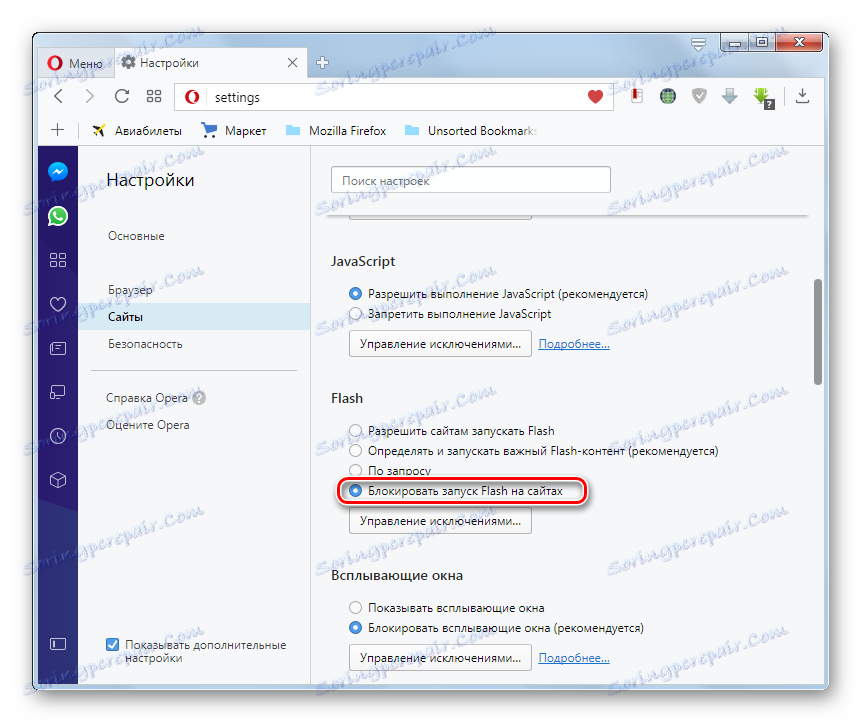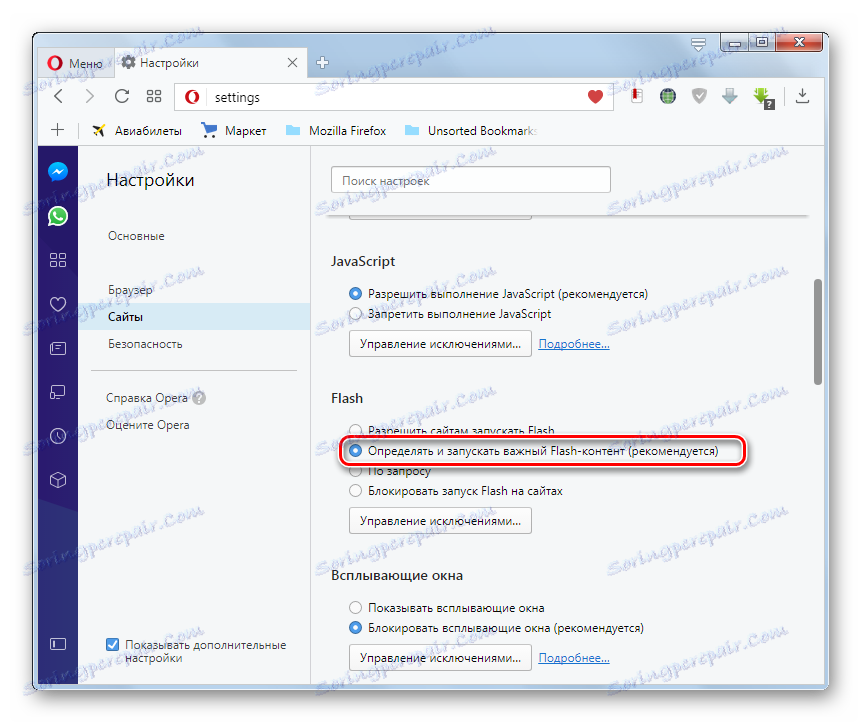Problémy s prehrávaním videa v prehliadači Opera
S nárastom rýchlosti internetu je sledovanie online videa čoraz dôležitejšie pre používateľov World Wide Web. Dnes s pomocou internetu môžu používatelia sledovať filmy a sieťovú televíziu, organizovať konferencie a webové semináre. No, bohužiaľ, rovnako ako všetky technológie, sledovanie videa niekedy spôsobuje problémy. Poďme zistiť, čo robiť, ak Opera neprehrá video.
obsah
Reštartujte prehliadač
Niekedy je prehrávanie videa zablokované zlyhaniami systému a konflikty prehliadača s konkrétnym webom. Tiež môže byť dôvodom príliš veľa otvorených kariet súčasne. Ak chcete vyriešiť tento problém, stačí reštartovať Opera.
Nastavenia programu
Ak sa video v operačnom systéme neprehrá a reštartovanie programu nepomohlo, najprv musíte zistiť nastavenia prehliadača. Možno sa stratili svoju cestu, alebo si sami mylne zablokoval nejakú dôležitú funkciu.
Pôjdeme do hlavného menu opery a z zobrazeného zoznamu zvoľte položku "Nastavenia".
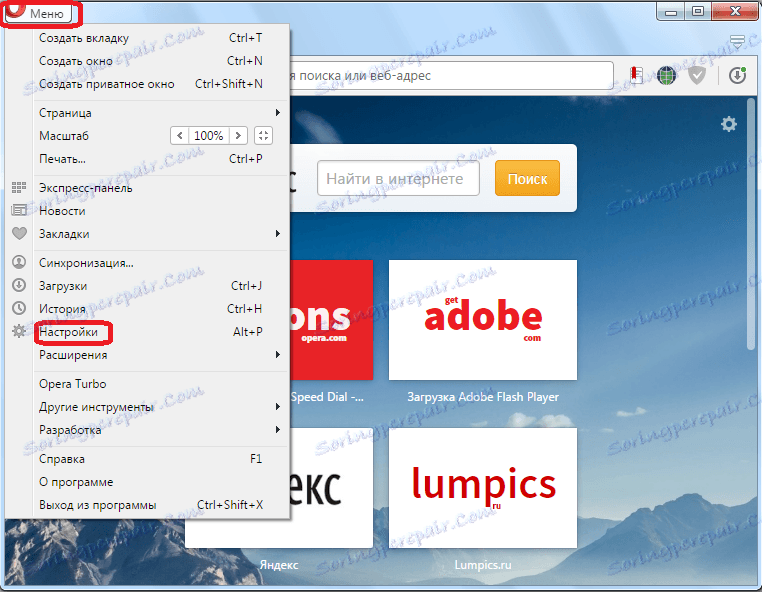
Prejdite do okna nastavení a kliknite na sekciu "Webové stránky".
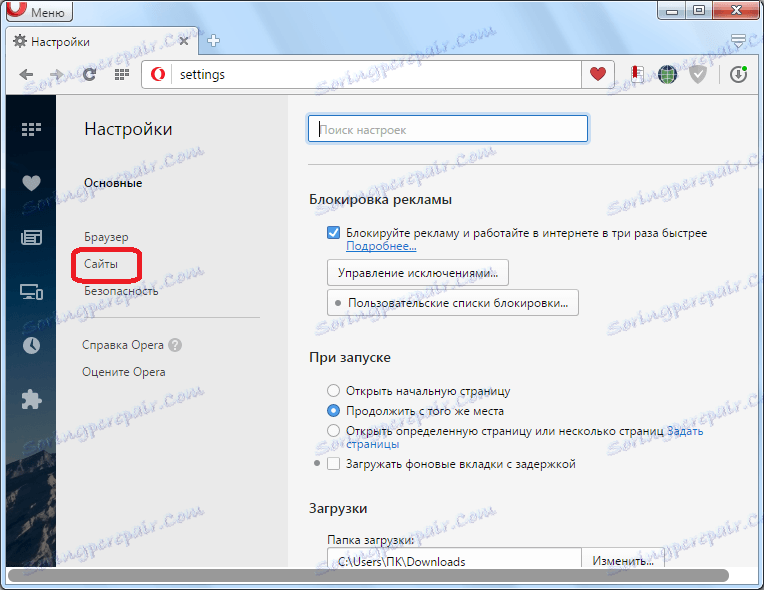
Ak chcete prehrávať video z rôznych zdrojov, používajú sa rôzne technológie. Preto, aby prehliadač správne zobrazoval klipy vo všetkých prípadoch, musí nevyhnutne obsahovať nastavenia (označené začiarknutím), ktoré sú ohraničené červenou čiarou uvedenou nižšie. Jav musí byť zapnutý, musí sa povoliť spustenie doplnku Flash automaticky alebo na požiadanie, mali by sa povoliť vyskakovacie okná s videom.
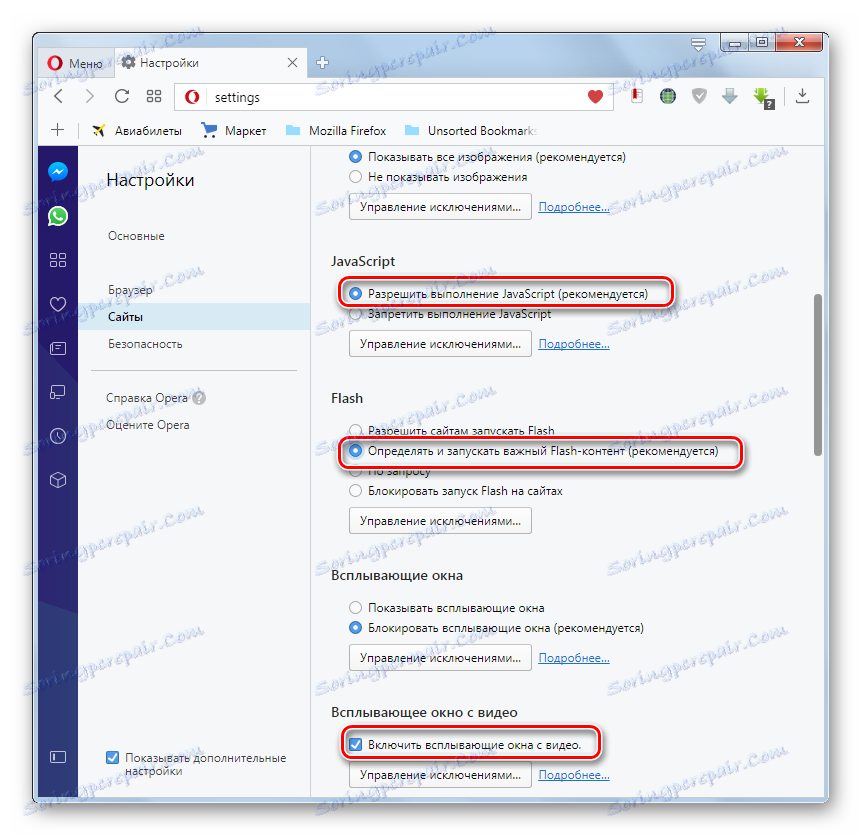
Zastaraná verzia prehliadača
Ďalším dôvodom, prečo váš počítač nezobrazuje video v službe Opera, je použitie staršej verzie prehliadača. Webové technológie nezostávajú stáť a je veľmi pravdepodobné, že na webových stránkach, ktoré navštevujete, je video, ktorého štandard bol vytvorený nedávno a stará verzia prehliadača nie je schopná pracovať s ním.
Jediná cesta z tejto situácie je Inovujte Opera na najnovšiu verziu , čo sa dá jednoducho prejsť do ponuky "O programe".
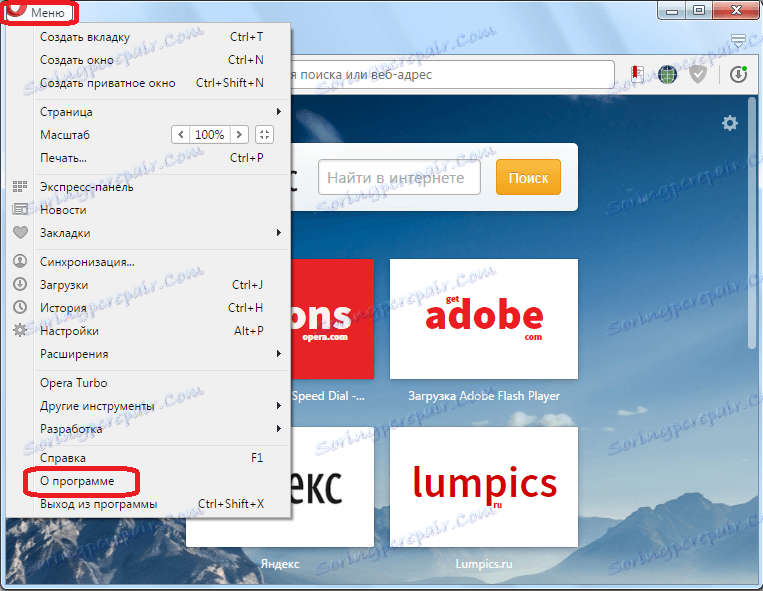
Aktualizácia sa vykoná automaticky.
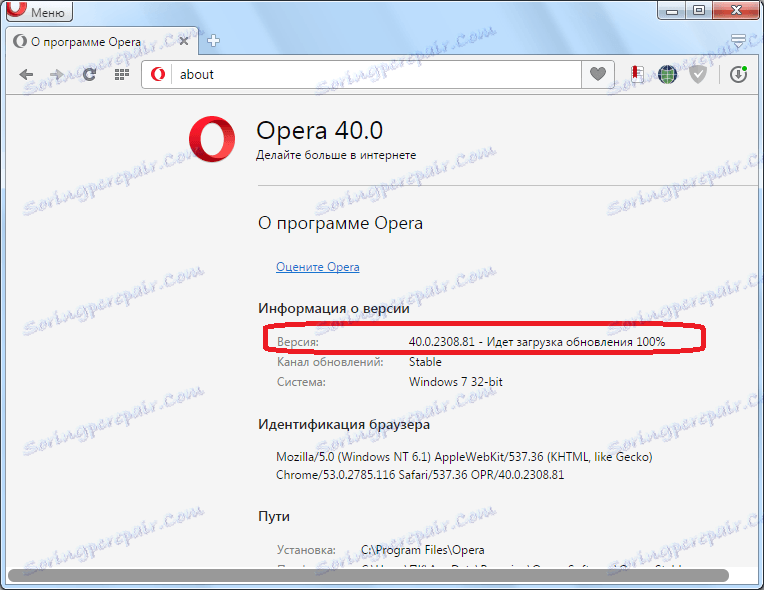
Problémy s doplnkom prehrávača Flash Player
Najčastejším dôvodom, prečo video v službe Opera nehrá, je však nedostatok doplnku Adobe Flash Player alebo používanie jeho zastaraných verzií. Pri výskyte tohto problému sa vo väčšine prípadov pri pokuse o prehrávanie videa zobrazí správa o potrebe nainštalovať doplnok alebo ho aktualizovať.
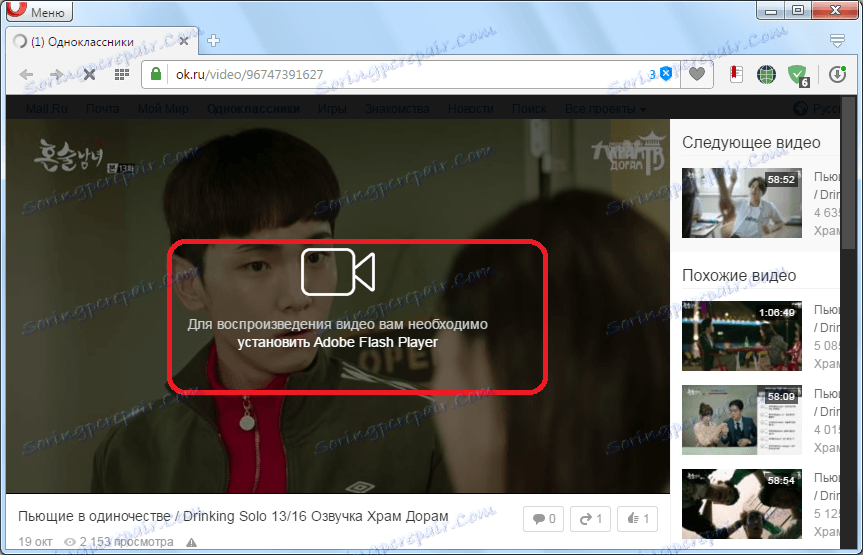
Ak chcete zistiť, či máte nainštalovaný tento plug-in a či je zapnutý, prejdite z hlavnej ponuky na položku "Vývoj" a potom zvoľte položku "Plug-ins".
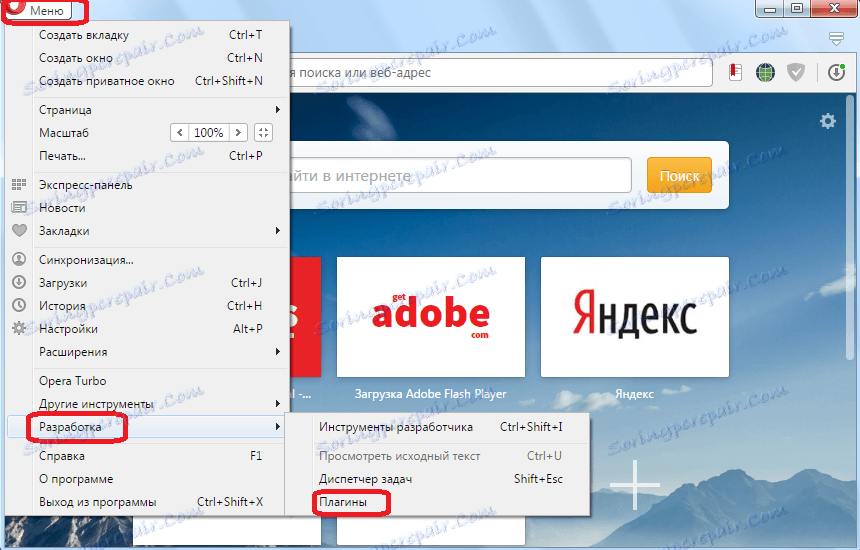
V otvorenom okne sa pozrieme, či je v zozname nainštalovaných doplnkov Flash Player.
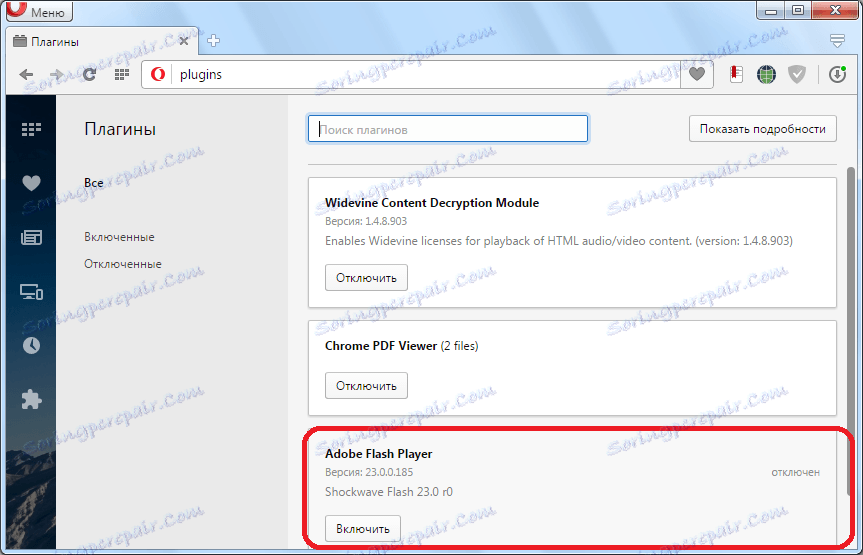
Ak je k dispozícii, pozeráme sa na jeho stav. Ak je doplnok vypnutý, povoľte ho jednoduchým kliknutím na tlačidlo "Povoliť".
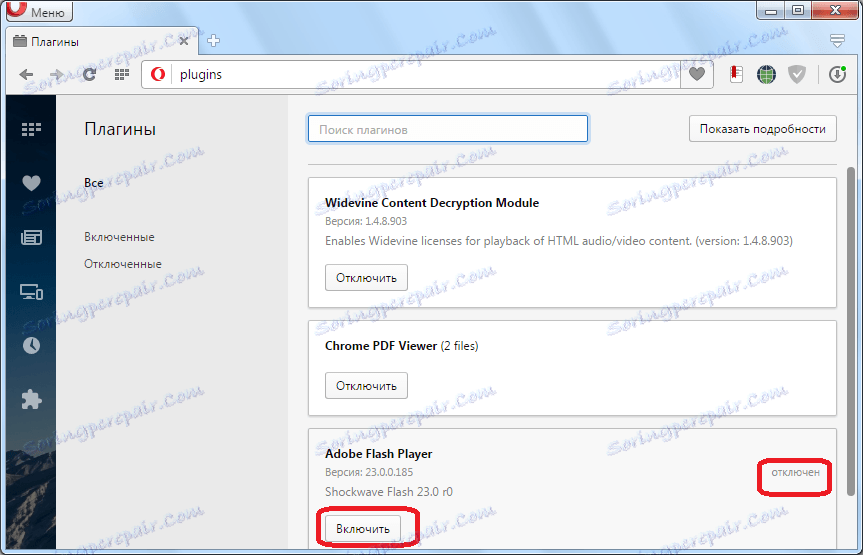
Dôležité! V najnovších verziách opery, od opery 44, neexistuje samostatná časť pre doplnky. Z tohto dôvodu sa zahrnutie doplnkového prehrávača Flash Player vykoná v inom scenári.
- Kliknite na položku "Menu" v ľavom hornom rohu okna prehliadača a potom na položku "Nastavenia" . Môžete tiež stlačiť Alt + P.
- Otvorí sa okno nastavení. Prechod na podsekciu "Lokality" .
- V otvorenej sekcii nájdite skupinu nastavení "Flash" . Ak je prepínač nastavený na možnosť Zablokovať spustenie aplikácie Flash na stránkach , je to dôvod, prečo sa video s podporou technológií blesku neprehráva v prehliadači Opera.
![Spustenie programu Flash je zablokované v sekcii Stránky v okne nastavení programu Opera.]()
V takom prípade presuňte prepínač na pozíciu Definovať a spustiť dôležitý obsah blesku .
![Beh Flash je povolený s obmedzeniami v sekcii Stránky v okne nastavení programu Opera]()
Ak sa video stále nezobrazuje, začiarknite políčko v nastaveniach oproti políčku Povoliť weby na spustenie aplikácie Flash . Obnovte stránku s videom a uvidíte, či sa začalo. Je pravda, že je potrebné vziať do úvahy, že s týmto režimom prevádzky zvyšuje úroveň zraniteľnosti počítača pred vírusovými hrozbami a votrelcami.
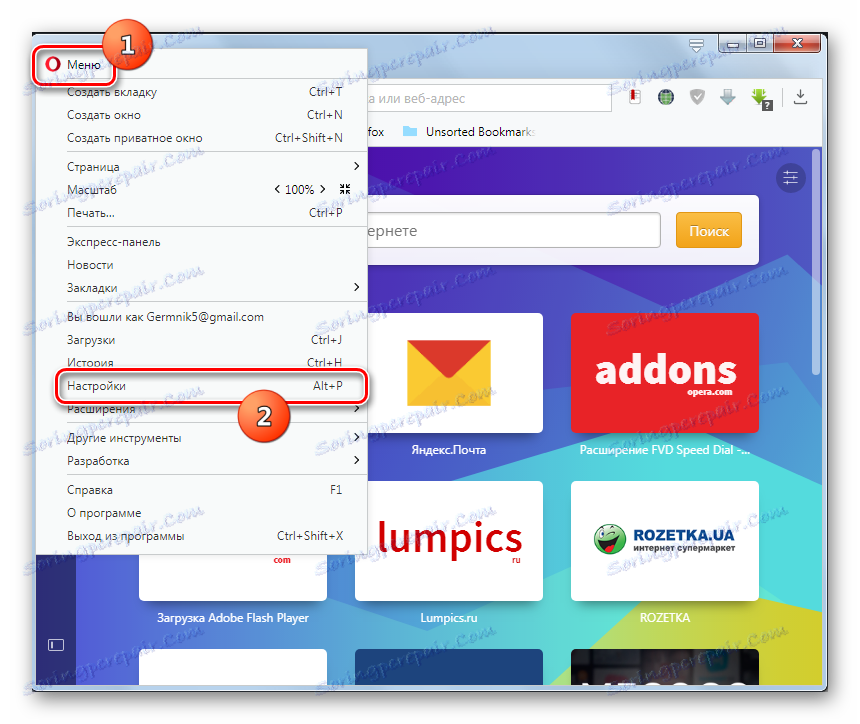
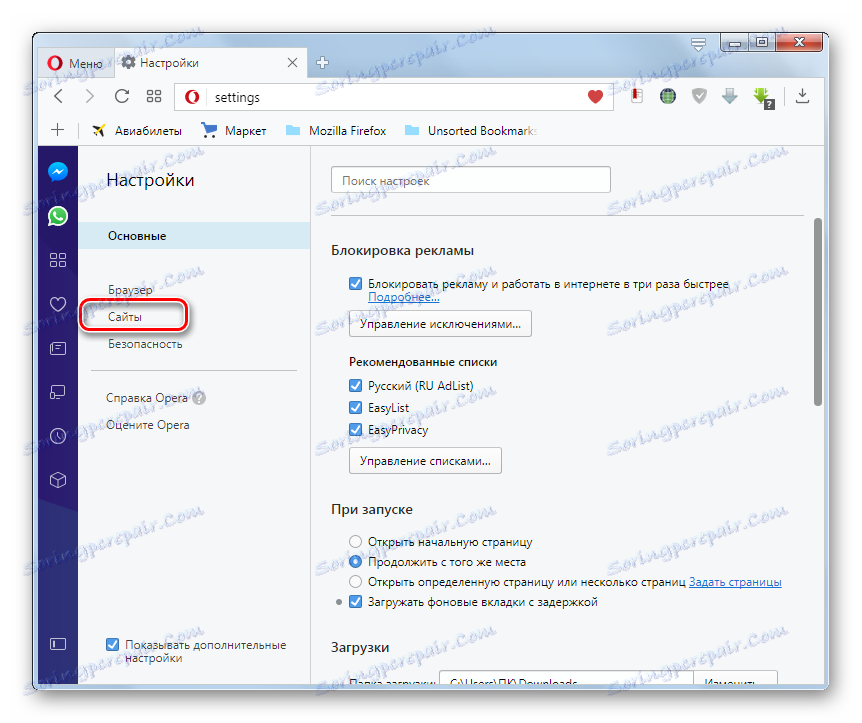
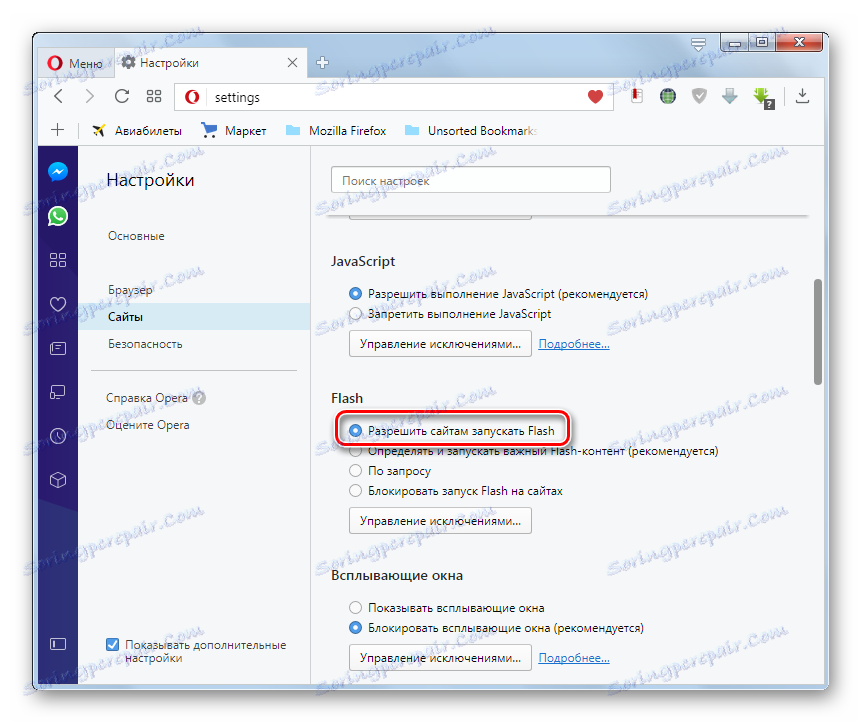
V prípade, že sa tento prvok v pluginoch nezobrazuje, musíte nainštalovať prehrávač Flash na oficiálnej stránke.
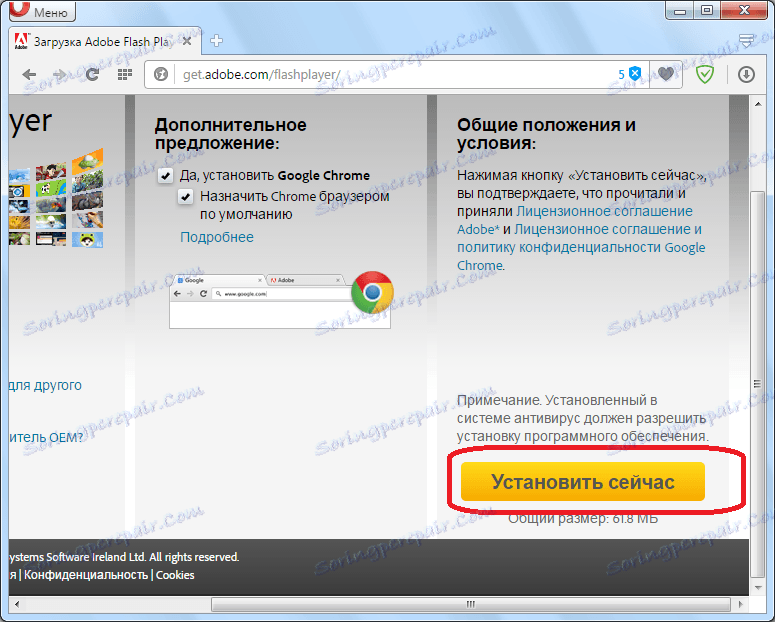
Ak chcete skontrolovať relevantnosť už nainštalovanej verzie prehrávača Flash Player, mali by ste ísť do sekcie s rovnakým názvom v časti Systém a zabezpečenie v Ovládacom paneli.
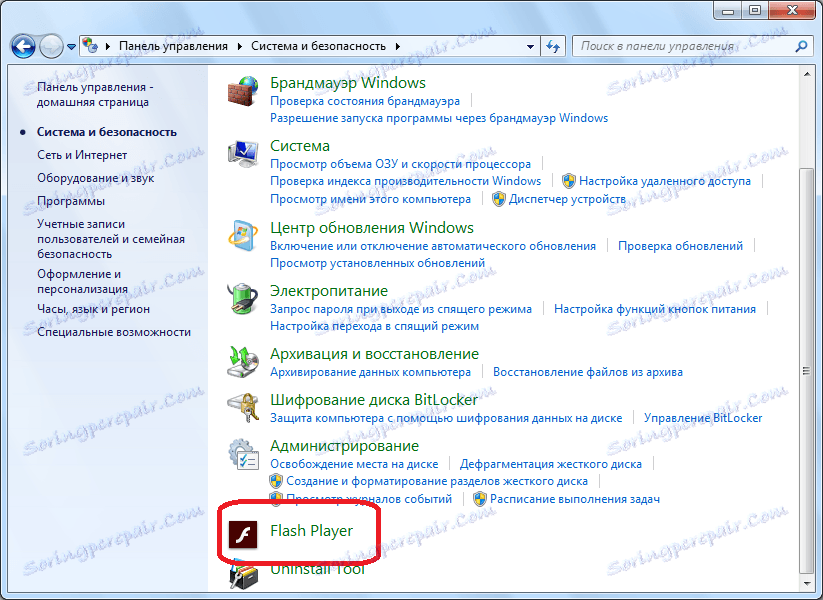
Potom kliknite na tlačidlo "Skontrolovať teraz".
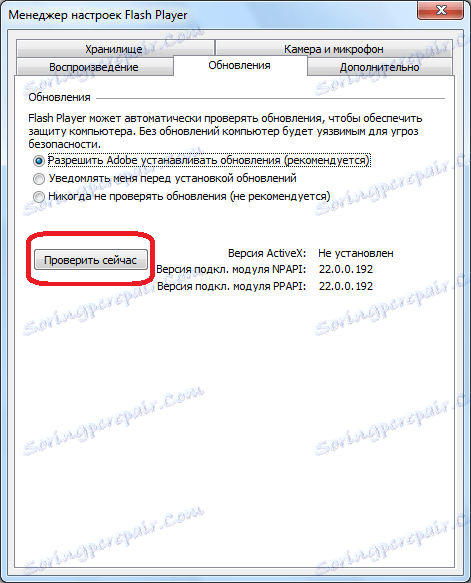
Ak sa inštalovaná verzia doplnku líši od aktuálnej verzie, vykonajte manuálnu aktualizáciu nainštalovaním najnovšej verzie prehrávača Flash Player z oficiálneho webu.
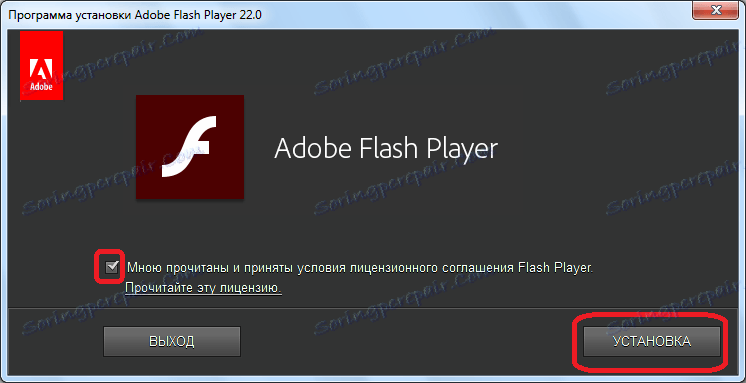
Prípadne môžete nakonfigurovať automatické aktualizácie v tej istej sekcii ovládacieho panela prehrávača Flash Player, ktorý sme spomenuli vyššie.
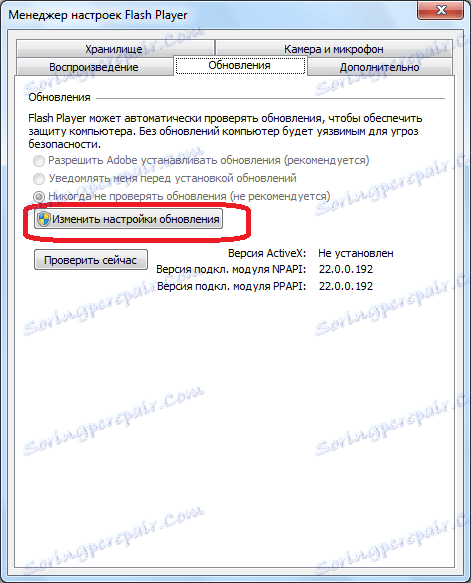
Okrem toho sú zriedkavejšie problémy s prehrávačom Flash Player v prehliadači Opera , ktorého riešenie je možné čítať v samostatnom článku.
Preplnenú vyrovnávaciu pamäť
Jeden z hlavných problémov, kvôli ktorému nemožno prehrať video v službe Opera, je naplnená pamäť prehliadača. Nie je žiadnym tajomstvom, že streaming video, predtým ako sa objaví na obrazovke monitora, sa najprv načíta do vyrovnávacej pamäte. Ak však dôjde k pretečeniu vyrovnávacej pamäte, potom prirodzene pri prehrávaní videa začne brzda alebo sa zastaví vôbec.
Ak chcete vyriešiť tento problém, mali by ste vyčistiť cache Opera. Existuje niekoľko spôsobov čistenia vášho prehliadača. Najjednoduchším z nich je použitie vnútorných nástrojov opery.
V sekcii nastavení programu prejdite na položku Zabezpečenie.
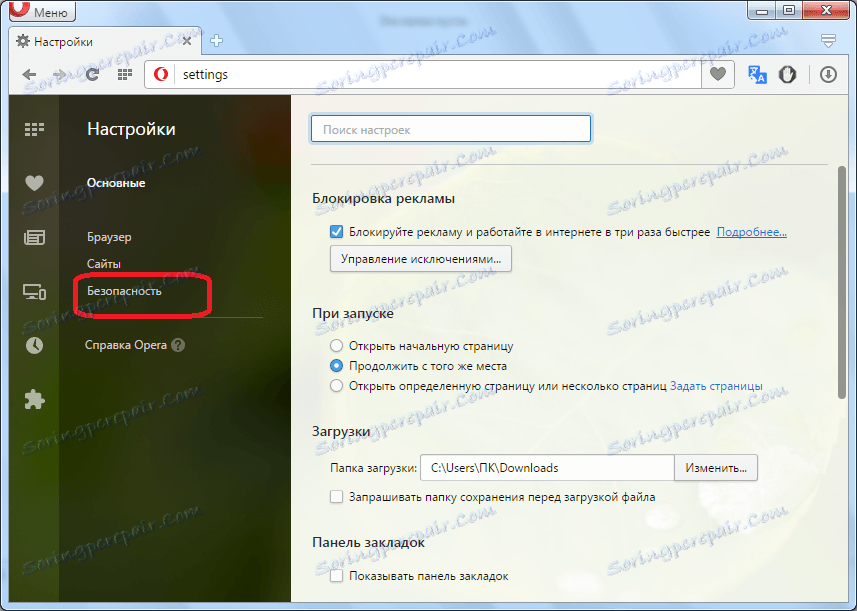
Potom kliknite na tlačidlo Vymazať históriu prehliadania.

Potom v okne, ktoré sa zobrazí, skontrolujte položky zodpovedajúce hodnotám, ktoré chceme vymazať.
V tomto štádiu musíte postupovať veľmi starostlivo, pretože po odstránení dôležitých údajov (heslá, história návštev, cookies atď.) Ich nebudete môcť neskôr obnoviť.
Preto, ak nie ste veľmi dobre informovaní o tomto probléme, odporúčame vám nechať začiarknutie iba o položke "Cached obrázky a súbory". Potom kliknite na tlačidlo Vymazať históriu prehliadania.
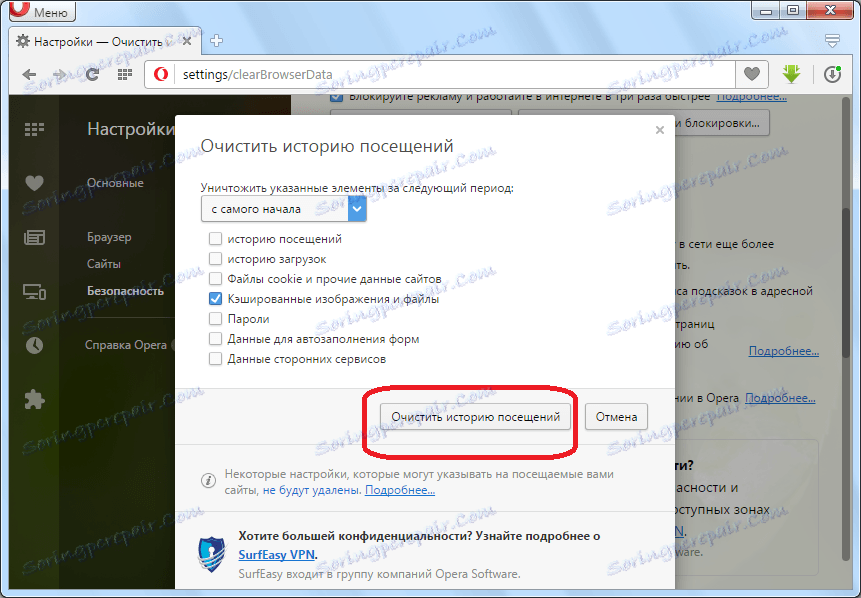
Potom dôjde k vyčisteniu vyrovnávacej pamäte prehliadača a ak jej pretečenie spôsobí neschopnosť pozerať sa na video, tento problém sa vyrieši.
Vyčistiť cache pre operačný systém môže byť vykonané aj inými spôsobmi.
Zakázanie služby Opera Turbo
Okrem toho sa v niektorých prípadoch nemusí video prehrať, ak je povolená technológia Opera Turbo. Je založený na kompresii dát, aby sa znížil ich objem, a nie so všetkými formátmi videa pracuje správne.
Ak chcete vypnúť službu Opera Turbo, stačí prejsť do programovej ponuky a kliknúť na príslušnú položku.
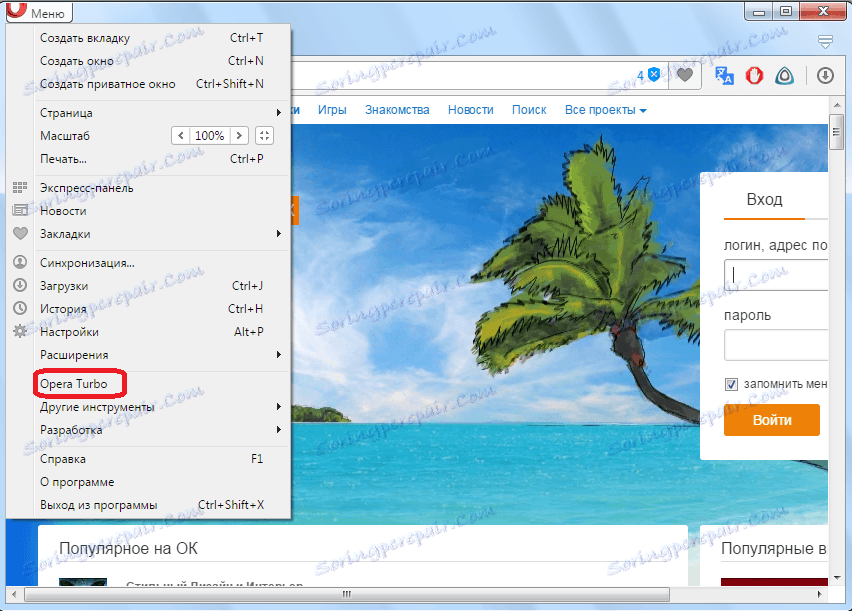
Ako môžete vidieť, príčiny nemožnosti prehrávania videoklipov v prehliadači Opera môžu byť veľmi rôznorodé. Z každého z týchto dôvodov existuje niekoľko riešení. Hlavnou úlohou používateľa v tomto prípade je identifikovať problém a zvoliť najrýchlejší a najspoľahlivejší spôsob, ako ho odstrániť.